Vmware Vsphere: Cơ bản về VMware Vcenter
Cài đặt Vmware Tools
Như đã biết, VMwrae tool đóng vai trò khá quan trọng .
Khởi độngmáy ảo.
Chọn máy ảo cần install
Xuất hiện màn hình thông báo trên máy ảo thì nhấn OK để cài đặt.
Nếu không tự động chạy thì ta vào ổ CD trên máy ảo rồi cài .
Sau đó Next lien tục là xong.
Xem dung lượng máy ảo.
Chọn máy ảo -> tab summary
Provisioned Storage: 4.48GB: đây là dung lượng tối đa mà máy ảo có thể chiếm trong ổ cứng. Vì ta
cho máy ảo : 2 file vmdk (1 file 3G, 1 file 1G), công thêm các file khác là (swap, v.vv) => 4.48GB
Used Storage: dung lượng máy dùng tại thời điểm hiện tại.
Not-shared Storage: dung lượng còn trống.
Lưu ý: nếu máy đang trong trạng thái tắt thì Used Storage sẽ nhỏ hơn do đã mất file swap.
Vcenter
Các bài trước, chúng ta chỉ tập trung vào Vsphere – là tool miễn phí của Vmware để quản lý máy ảo.
Nếu ta có 2 ESXi, muốn chuyển máy ảo từ ESXi này sang ESXi khác chỉ còn cách export rồi import qua máy khác. Rất tốn thời gian.
Ta cần 1 công cụ để quan lý tập trung các ESXi – đó là Vcenter.
Vcenter là công cụ controller, quản lý tập trung các con ESXi.
Vận hành các chức năng nâng cao: transfer máy ảo, cân bằng tải , failover các ESXi, máy ảo.
Và đặc biệt Vcenter mất phí.
1 Vcenter quản lý được khoảng 1 nghìn ESXi cùng với 10 nghìn máy đang chạy (tính them máy power off là 15 nghìn máy)
Kiến trúc VCenter
Từ bản 5.1, Vcenter bao gồm nhiều role. Mỗi role đảm nhận các vai trò khác nhau. Nếu lúc trước cài thì cài cả gói trên 1 server thì bây giờ ta có thể chia các role trên các server vật lý (giống các role trong exchange)
Các thành phần của Vcenter gồm: Vconsole, Inventory, Vcenter, Database
Vconsole (Vsphere Web client và Vsphere client)
Single Sign-On (SSO): đóng vai trò chứng thực. Như đã biết, thao tác chứng thực gồm 2 phần: authentication – xác định user đó là ai. Hai là Authorization: Quyền của user vừa chứng thực là gi.
Vcenter cần nhiều user để quản lý, do đó cần chứng thực và phân quyền cho đầy đủ.
VCenter Server database: để chứng thực thì và đâu để kiểm tra. Đó là vai trò của database. Ta có 2 nguồn
+ Localhost: chứng thực từ nơi cài VCenter. Nếu cài trên windows thì dựa vào user trên máy đó để chứng thực. Linux cũng vậy. Khi đăng nhập lên Vcenter thì lấy user local đăng nhập.
+ Default Domain: Hệ thống tạo ra 1 domain database gọi là vsphere.local kèm theo đó là 1 accountadministrator@vsphere.local. VCenter sẽ dùng user trong default domain để chứng thực.
Hoặc ta cũng có thể add thêm vùng chứng thực: ví dụ Active directory trên Windows server 2003 trở lên (bằng cách lấy Vconsole join domain).
Open Ldap 2.4 trở lên nếu hệ thống dùng linux.
Inventory Role cài trên con server thứ 2: dùng để chứa dữ liệu cấu trúc. Ví dụ ta muốn cấu hình failver, load balancing thì các cấu hình liên quan sẽ lưu trên Inventory. Hoặc ta có thể gom các máy ảo thành các nhóm trong Inventory để dễ quản lý.
Vcenter Roles (hay Vcenter service hay Vcenter Server): là thành phần chính, vận hành các ứng dụng quản lý. Là thành phần mà ta giao tiếp khi làm việc trên Vcenter.
Như vậy nếu chia các Roles thành các Server thì ta có 3 Server.
Server SSO, Server Inventory và Server Vcenter.
Khi đăng nhập vào Server Vcenter, nó sẽ gửi về Vconsole để chứng thực. Sauk hi chứng thực thì bắt đầu kiểm tra quyền hạn trên Vcenter.
Vcenter cũng cần lưu trữ các thông tin khác như log v.v. Nó cần 1 database đi kèm (ta có thể xem database là 1 role riêng cũng được).
Ta có thể cài database trước hoặc sau khi cài Vcenter.
Có thể cài bản database miễn phí của Microsoft : Microsoft SQL Server Express. Nhưng do Express nên database không lớn (bị giới han), Vcenter chỉ cho ta quản lý 50 máy ảo và 5 con ESXi.
Nếu làm Lab thì express dùng thoải mái.
Vsphere Web Client: thay vì ngồi trực tiếp lên Vcenter thì dùng trình duyệt web truy cập vào Vcenter. Vsphere Web Client thực chất là 1 web server (gọi là client vì nó là client của Vcenter).
Vcenter và Vconsole mỗi role có một bộ quyền riêng. Nếu muốn join domain Vconsole thì phải có quyền. Và user administrator của default domain có toàn quyền trên Vconsole.
Khi cài Vcenter windows thì ta có them user admin (của windows) và root (linux)
=> Lúc này trên hệ thống có 2 loại user.
Giao tiếp giữa Vcenter và ESXi
Khi Vsphere Client kết nối trực tiếp đến ESXi thì trên ESXi có công cụ Hostd (agent) chuyên nhận các lệnh từ Vsphere Client
Khi dùng Vcenter và Vsphere Web Client thì phải thông qua agent có tên là vpxa rồi mới qua hostd
Vpxa sẽ được khởi động trên ESXi khi nó được them vào trong Vcenter inventory.
Hostd biết tất cả những máy ảo có trên ESXi, tình trạng máy ảo, các vùng lưu trữ trên ESXi. Hầu hết các lệnh từ Vcenter Server đều qua hostd như: tạo, migrate, bật, ắt máy ảo v.v…
Khi ta log on Vcenter bằng Vshere Web Client thì Vcenter sẽ gửi các lệnh đến vpxa và lúc đó Vcenter database sẽ được update, còn nếu dùng Vsphere Client thì đương nhiên sẽ đi trực tiếp đến Hostd và Vcenter database sẽ không được cập nhập
ESXi nhận lệnh qua port 902 TCP/UDP
Vcenter nhận lệnh qua 443 và 9443
Ta có 2 cách build Vcenter
1/ Xây dựng trên server vật lý
2/ Xây dựng trên máy ảo trong con ESXi, tận dụng hạ tầng ảo hóa, khi 1 con ESXi chết thì Vcenter dễ dàng di chuyển sang con ESXi khác.
Nếu cài Vcenter ta sẽ tốn chi phí mua lisence thì Vmware giới thiệu cho chúng ta Vcenter server appliance, chạy trên HDH linux kèm theo database free của vmware quản lý được 100 esxi, 3000 máy ảo. Không support MS SQL, dùng oracle nếu muốn quản lý nhiều WSXi hơn nữa.
Vcenter trên windows ta có thể tự cài còn Vcenter server appliance ta sẽ import từ ova (vmware đã build sẵn hết).
Cài trên windows lợi thế: cài thêm được các Additional tool cho Vcenter
Còn Vcenter server appliance: không cài thêm được. Nếu cài thì cài thêm Aditional Vcenter (trên windows) rồi cài Additional Tool trên Additional Vcenter. Nên cần phải xác định từ đầu rồi mới quyết định cài.








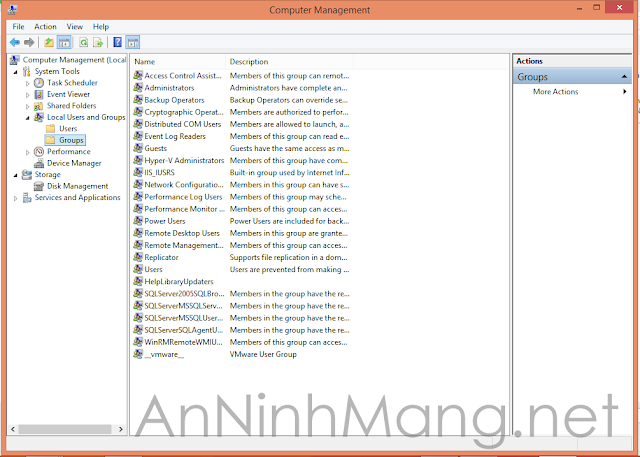
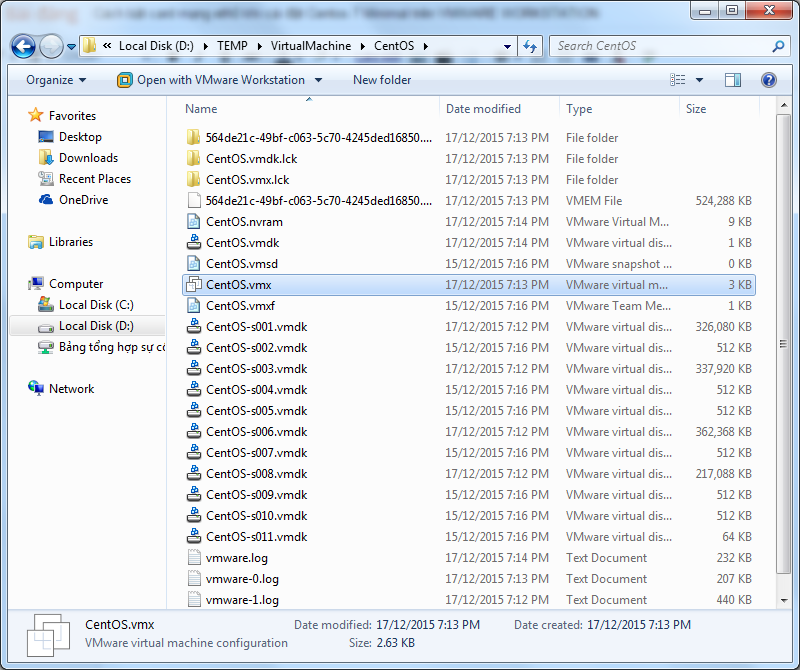
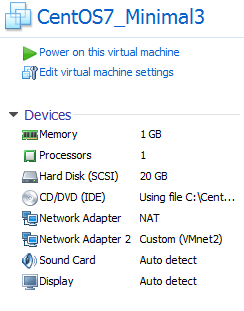
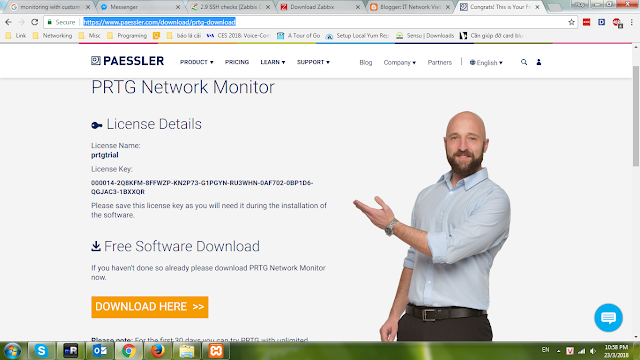

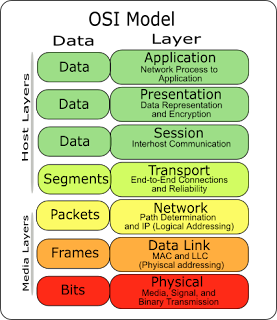
Nhận xét
Đăng nhận xét